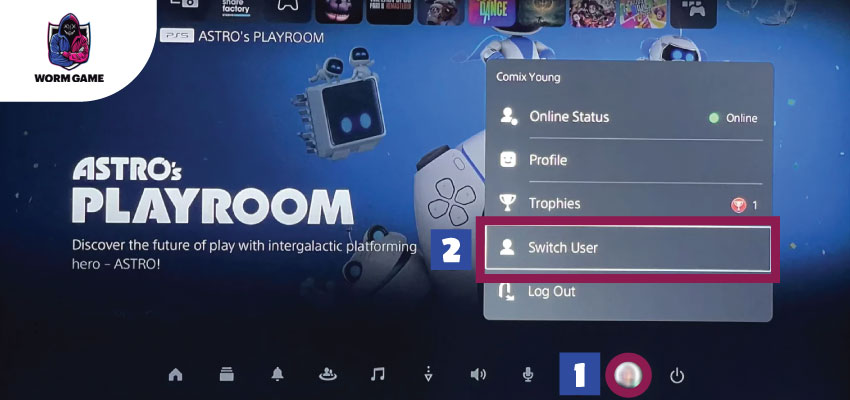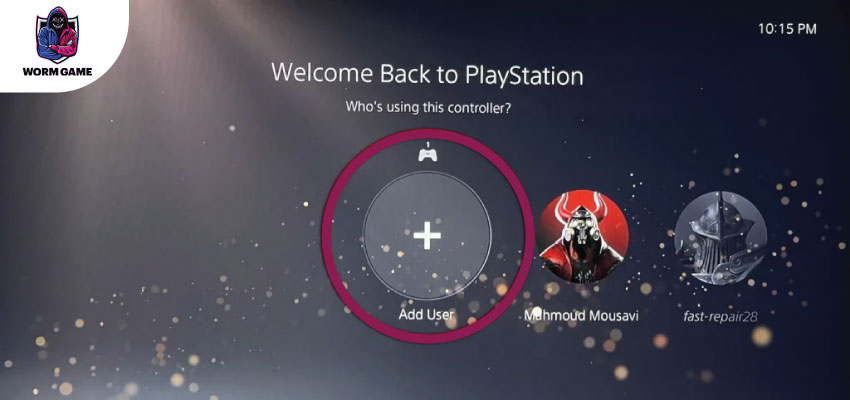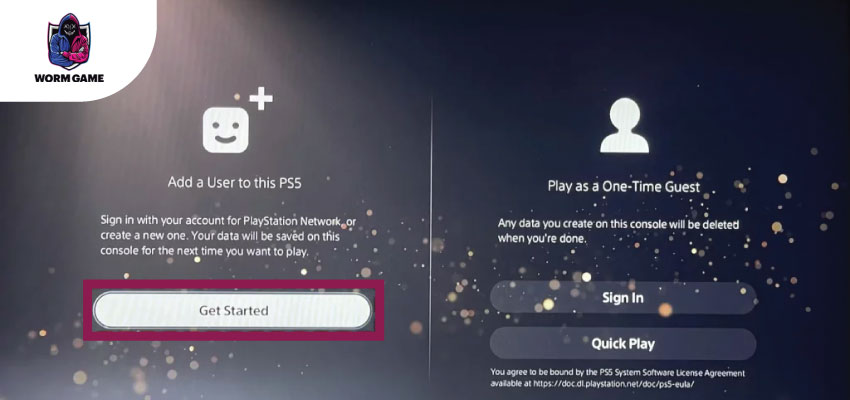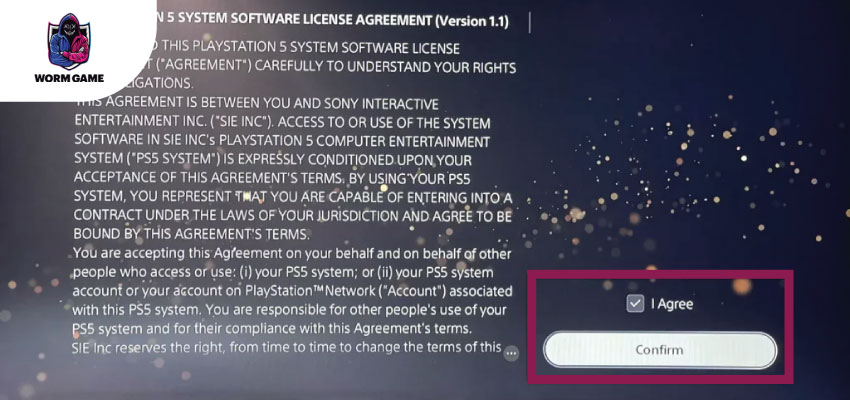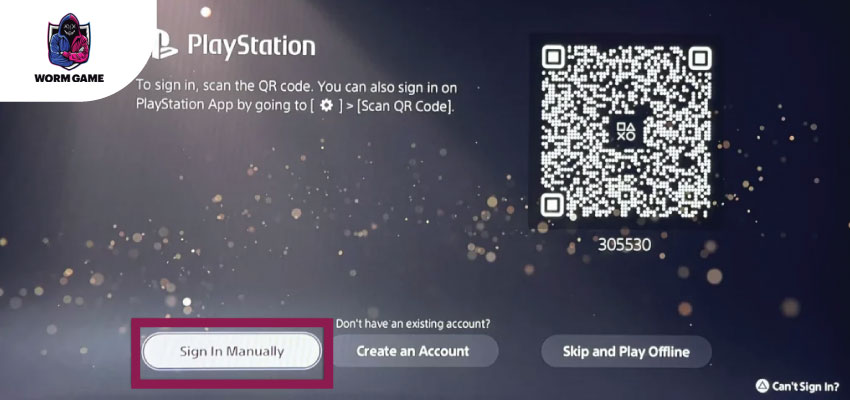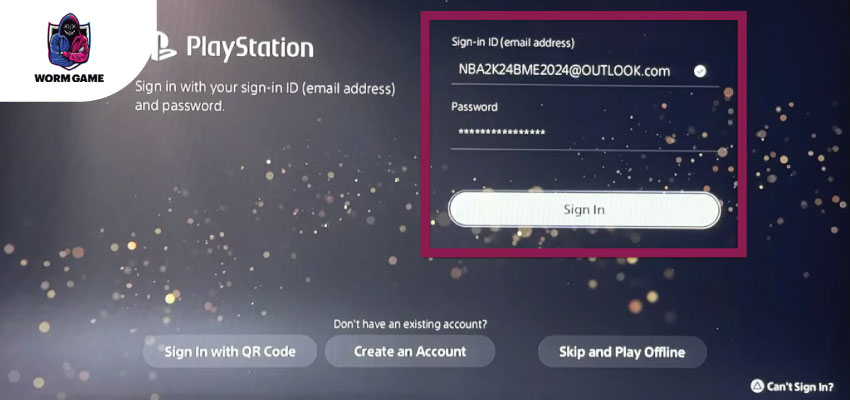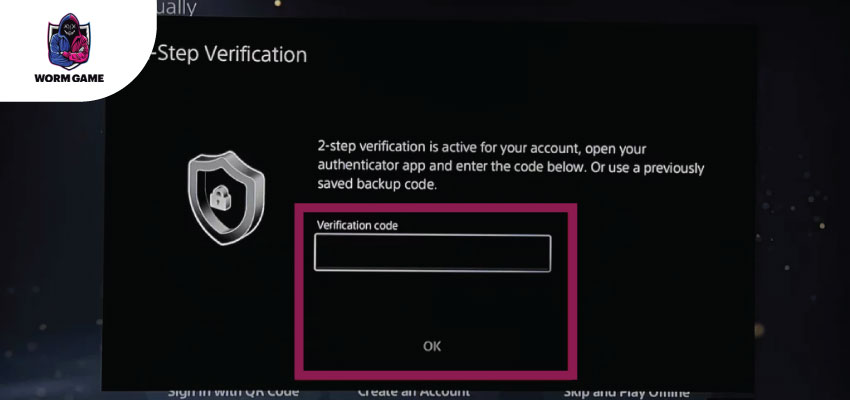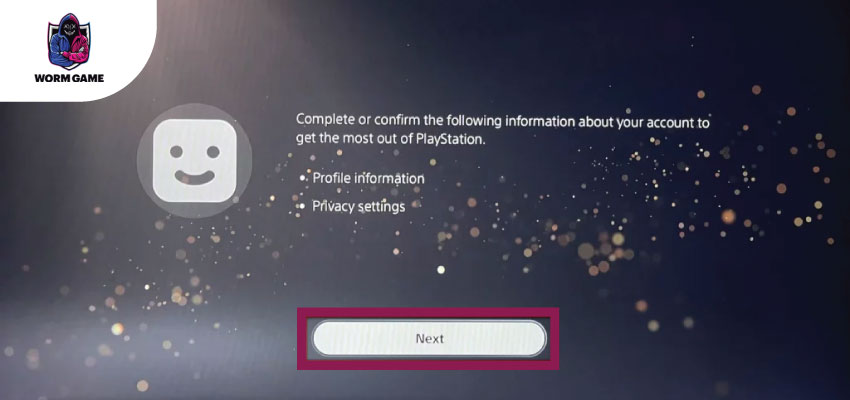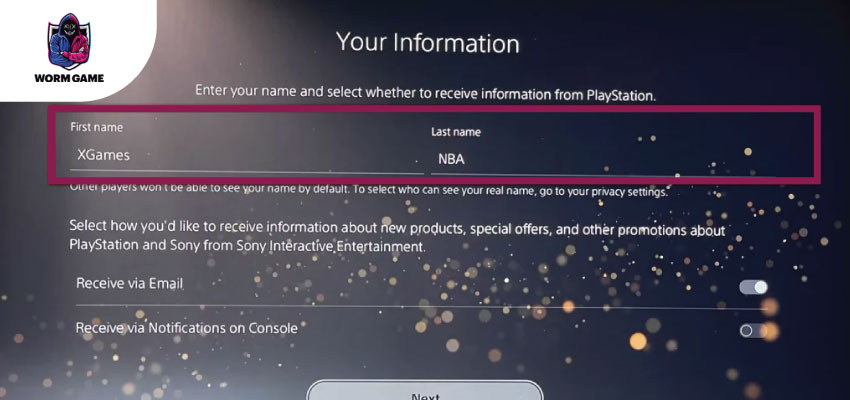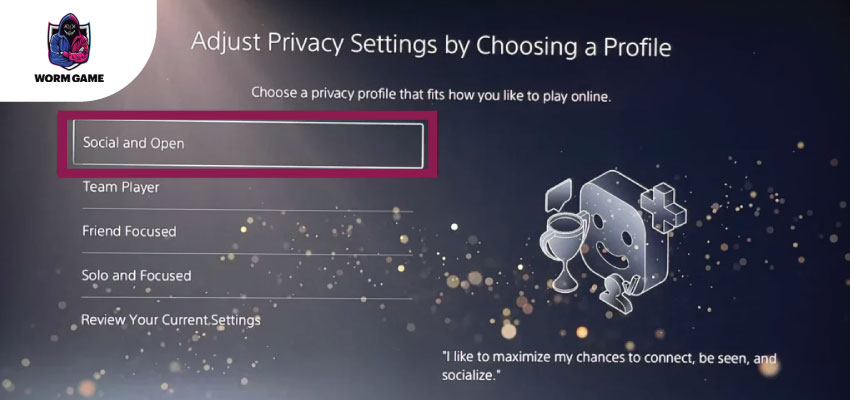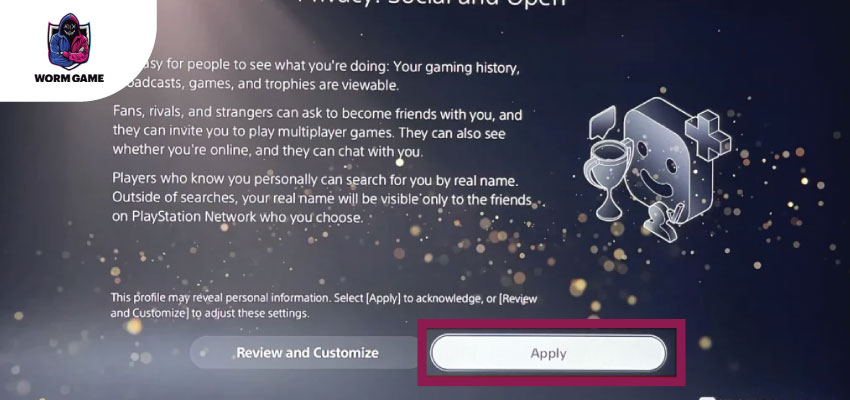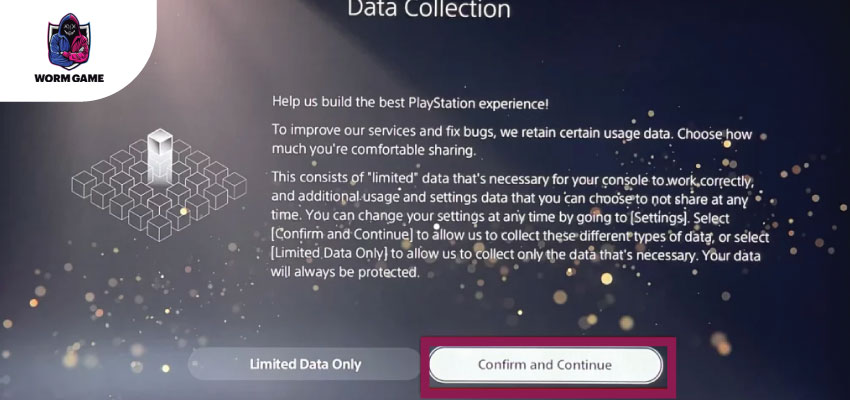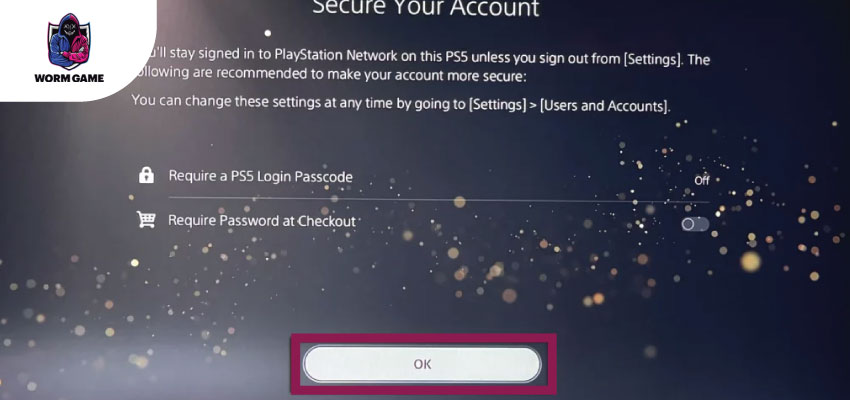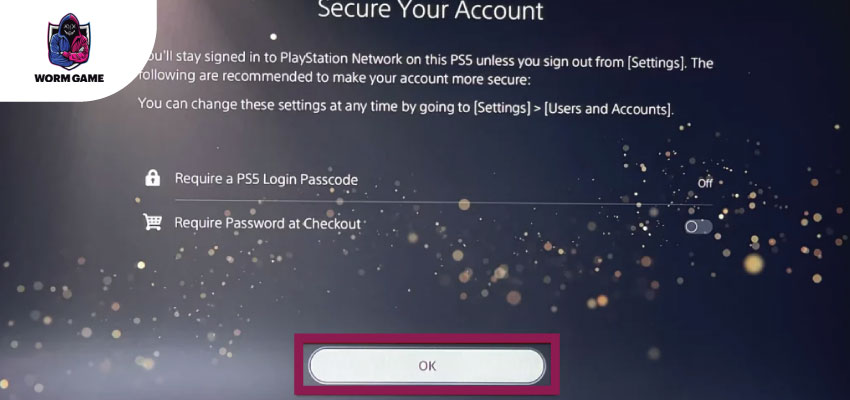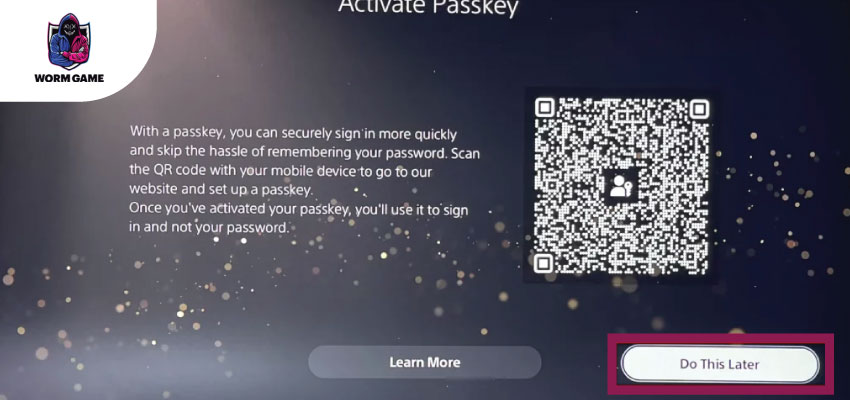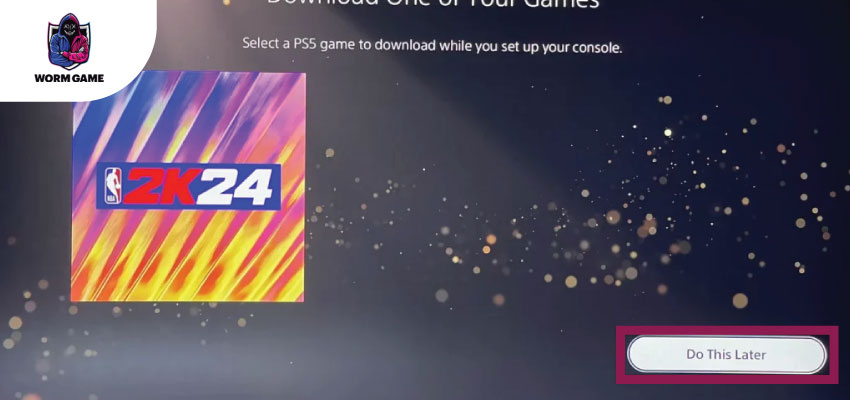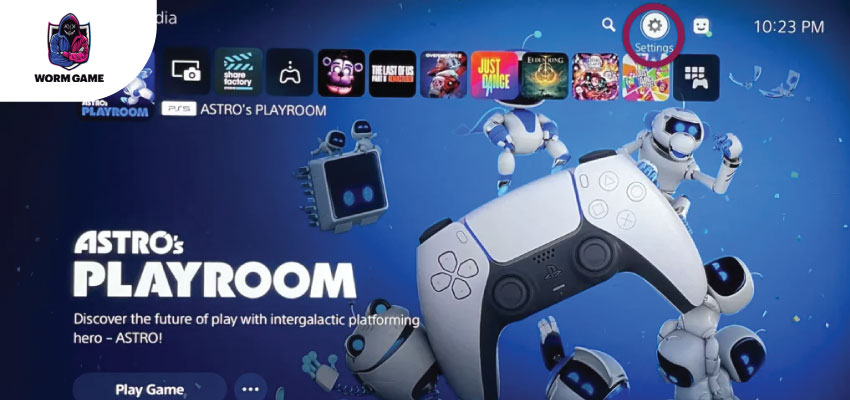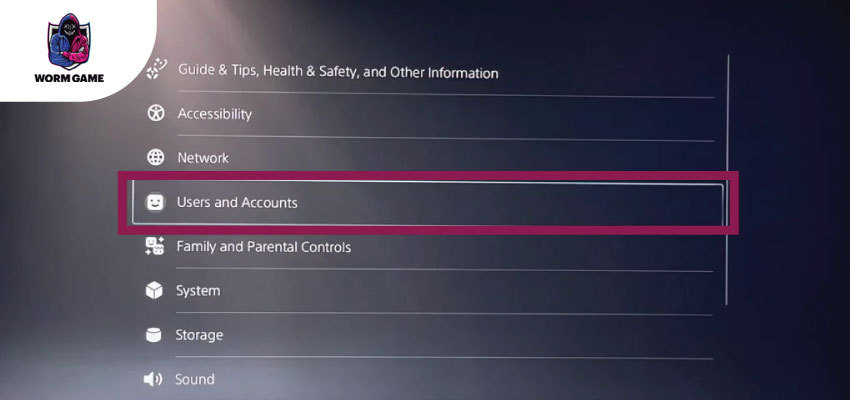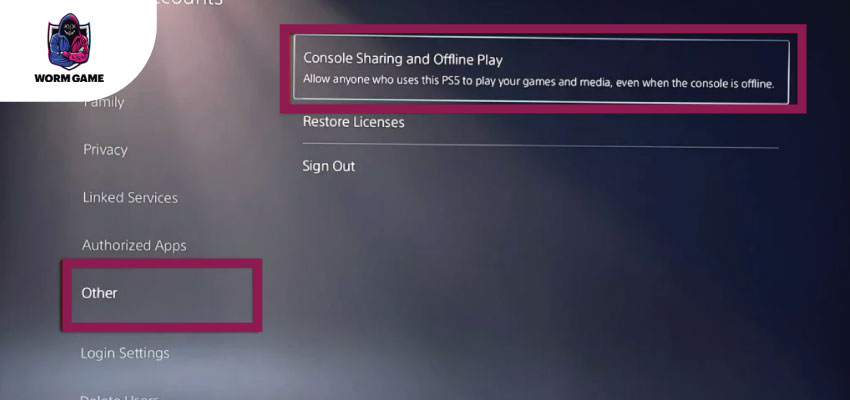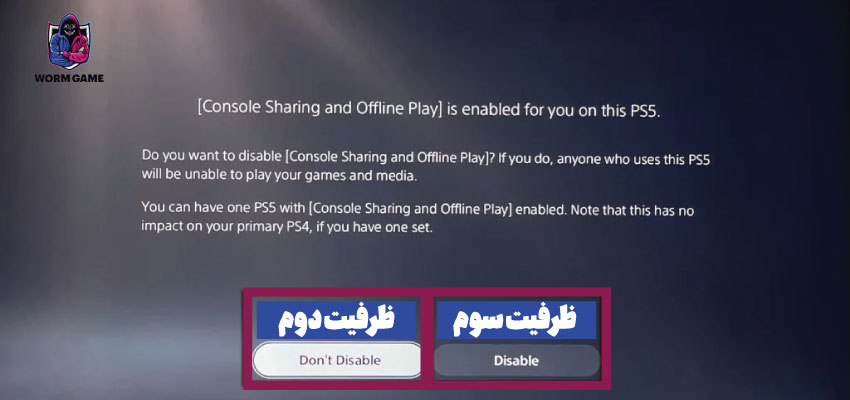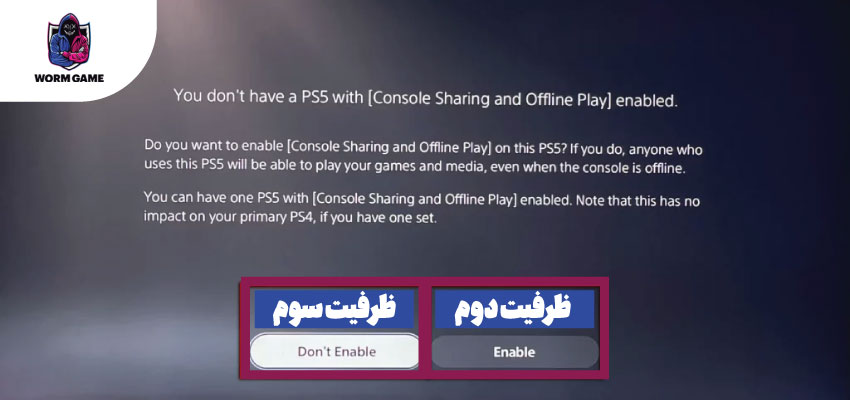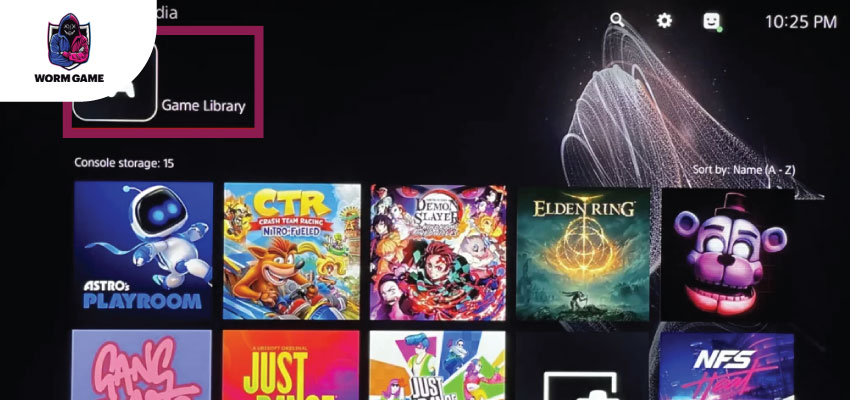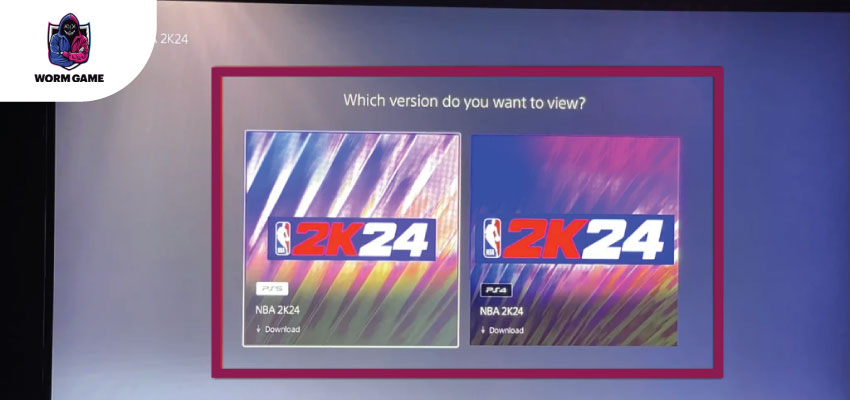آموزش نصب بازی های PS5

اگر بهتازگی کنسول پلی استیشن 5 را تهیه کردهاید، احتمالا یکی از اولین سوالاتی که برایتان پیش میآید، نحوه نصب بازی روی این دستگاه است. پلی استیشن 5، بهعنوان جدیدترین کنسول شرکت سونی، تجربهای مدرن و جذاب از بازیهای ویدیویی را ارائه میدهد و شما را به دنیای نسل نهم بازیها وارد میکند. چه به بازیهای اکشن علاقهمند باشید، چه طرفدار آثار ورزشی یا نقشآفرینی باشید، این کنسول بهخوبی انتظارات شما را برآورده خواهد کرد.
اگر نسخه دیجیتالی پلی استیشن 5 را انتخاب کردهاید یا قصد دارید بیشتر بازیها را از طریق PlayStation Store دانلود کنید، آشنایی با روش نصب بازی روی این کنسول امری ضروری است. در ادامه این مطلب، شما را با نحوه دانلود و نصب بازی ps5 قانونی آشنا خواهیم کرد تا بتوانید بدون دردسر، بازیهای مورد علاقه خود را اجرا کرده و از یک تجربه هیجانانگیز لذت ببرید.
آموزش نصب اکانت بازی روی پلی استیشن 5
در ادامه این مطلب از ورم گیم، به صورت گام به گام روش آموزش نصب بازی های PS5 را برای شما توضیح میدهیم! بنابراین به شما پیشنهاد میکنیم که در ادامه این مطلب ما را همراهی کنید:
مرحله 1: در مرحله اول برای نصب بازی پلی استیشن 5، دکمه وسط کنترلر دوال سنس (DualSense) را فشار دهید تا منوی اصلی کنسول باز شود.
مرحله 2: روی آیکون کاربری خود بروید و گزینه Switch User را انتخاب کنید.
مرحله 3: در ادامه برای نصب بازی روی ps5، گزینه Add User را بزنید تا یک حساب کاربری جدید اضافه شود.
مرحله 4: در صفحه باز شده، از سمت چپ روی Get Started کلیک کنید.
مرحله 5: حال برای ریختن بازی روی ps5، تیک I Agree را بزنید تا قوانین را بپذیرید، سپس گزینه Confirm را انتخاب کنید.
مرحله 6: گزینه Sign In Manually را انتخاب کنید تا بتوانید اطلاعات حساب خود را به صورت دستی وارد کنید و مراحل نصب اکانت قانونی ps5 را تا حد زیادی تکمیل کنید.
مرحله 7: آدرس ایمیل و رمز عبور حساب خود را دقیق وارد کنید. دقت کنید که رمز عبور به حروف بزرگ و کوچک حساس است. پس از ورود اطلاعات، روی Sign In کلیک کنید.
مرحله 8: اگر حساب شما دارای تأیید هویت دو مرحلهای است، کد مربوطه را وارد کنید. این کد ممکن است یک کد ششرقمی موقت یا یک کد پشتیبان ترکیبی از حروف و اعداد باشد. پس از ورود کد، OK را بزنید.
مرحله 9: اگر پیغام خاصی دریافت کردید، گزینه Next را انتخاب کنید و ادامه دهید.
مرحله 10: در زمان ریختن بازی در ps5 اگر صفحهای برای وارد کردن نام نمایش داده شد، در قسمت First Name عبارتی که پشتیبانی در اختیار شما قرار داده را اضافه کرده و در قسمت Last Name نام بازی خریداریشده را وارد کنید.
مرحله 11: در ادامه مراحل نصب بازی ps5 آنلاین تنظیمات حریم خصوصی را انتخاب کنید. گزینههای موجود شامل Social and Open، Team Player، Friend Focused و Solo and Focused هستند. اگر تنظیم خاصی مدنظر ندارید، گزینه Social and Open را انتخاب کنید.
مرحله 12: گزینه Apply را بزنید.
مرحله 13: گزینه Confirm and Continue را انتخاب کنید.
مرحله 14: حالا برای تکمیل کردن مراحل نصب بازی قانونی ps5 گزینه OK را بزنید.
مرحله 15: دوباره گزینه OK را انتخاب کنید.
مرحله 16: اگر نمیخواهید در این لحظه تغییری ایجاد کنید، Do This Later را انتخاب کنید.
مرحله 17: برای دانلود بازی، لیست بازیهای موجود در حساب را مشاهده کنید و بازی موردنظر خود را انتخاب کنید. سپس گزینه Do This Later را بزنید تا ادامه مراحل نصب بازی ps5 انجام شود.
مرحله 18: پس از ورود به حساب کاربری، به Settings در گوشه بالا سمت راست بروید.
مرحله 19: وارد بخش Users and Accounts شوید.
مرحله 20: در صفحه جدید، گزینه Other را انتخاب کرده و سپس به Console Sharing and Offline Play بروید.
مرحله 21 (مهم):
- اگر در صفحه ظاهر شده نوشته شده باشد “is enabled for you on this PS5” یعنی این اکانت قبلاً روی کنسول فعال شده است. اگر ظرفیت اول یا دوم دارید، Don’t Disable را انتخاب کنید، ولی اگر ظرفیت سوم هستید، گزینه Disable را بزنید.
- اگر نوشته شده باشد “You don’t have a PS5 with Enabled” یعنی اکانت هنوز روی کنسول فعال نشده است. در این صورت، اگر ظرفیت اول یا دوم دارید، Enable را بزنید و اگر ظرفیت سوم هستید، Don’t Enable را انتخاب کنید.
مرحله 22: به صفحه اصلی برگردید و در منوی بازیها به سمت راست بروید تا به بخش Game Library برسید.
مرحله 23: یک مرحله پایینتر بروید و وارد Your Collection شوید. بازی موردنظر خود را انتخاب کنید.
مرحله 24: نسخهای از بازی که قصد دانلود دارید را مشخص کنید.
مرحله 25: گزینه Download را بزنید. با این کار، فرآیند دانلود بازی آغاز میشود و میتوانید وضعیت آن را در لیست دانلودهای کنسول مشاهده کنید. با رعایت و طی این مراحل، فرایند نصب بازی ps5 در منزل را تکمیل خواهید کرد و میتوانید از بازی مورد نظر خود لذت ببرید. اگر هنوز برای خرید بازی ظرفیتی ps5 اقدامی نکردهاید، به شما پیشنهاد میکنیم که این فرصت را از دست ندهید و همین الان از طریق فروشگاه ورم گیم اقدام کنید.
هرگز از اکانتهای غیرقانونی و هکی استفاده نکنید!
در این مطلب شما را با بهترین روش نصب بازی ps5 قانونی آشنا کردیم. ولی باید توجه داشته باشید که نباید از این روش برای نصب اکانتهای کرکی و هک شده استفاده کنید! استفاده از اکانتهای هکی یا کرک شده ممکن است در نگاه اول یک راه ارزان و ساده برای تجربه بازیها باشد، اما این کار خطرات بسیاری را به همراه دارد. این اکانتها معمولا بهصورت غیرقانونی از دیگران سرقت شده و با قیمت پایین به فروش میرسند، اما خرید و استفاده از آنها میتواند موجب مسدود شدن (بن شدن) کنسول شما شود. همچنین، صاحب اصلی اکانت در هر لحظه میتواند متوجه دسترسی شما شده و رمز عبور را تغییر دهد، که در نتیجه تمام بازیهای شما قفل خواهند شد.
علاوه بر این، از نظر اخلاقی نیز این کار نادرست بوده و به ضرر توسعهدهندگان بازیها تمام میشود. بهجای استفاده از چنین روشهای غیرقانونی، میتوانید از روشهای قانونی و امن مانند خرید اکانتهای ظرفیتی، استفاده از گیفت کارت پلیاستیشن و یا خرید دیسک فیزیکی بازیها بهره ببرید. این روشها نهتنها ایمنتر هستند، بلکه مانع از ایجاد مشکلات امنیتی و از دست دادن هزینههای شما میشوند.
چگونه بازیهای پلی استیشن 5 را بهصورت آنلاین تجربه کنیم؟
برای تجربه بازیهای آنلاین روی پلیاستیشن 5، در درجه اول نیاز به اتصال اینترنت پایدار و یک حساب کاربری در شبکه پلیاستیشن (PSN) دارید. اما نکته مهمتر این است که برای دسترسی به بخش چندنفره اکثر بازیها، باید اشتراک پلیاستیشن پلاس (PlayStation Plus) تهیه کنید. این اشتراک در سه سطح Essential، Extra و Premium ارائه میشود که هرکدام مزایای مختلفی مانند بازیهای رایگان ماهانه و امکان تجربه بازیهای قدیمی پلیاستیشن را به کاربران ارائه میدهند.
با این حال، به دلیل تحریمها، ممکن است برخی بازیها در ایران بهطور مستقیم قابل دسترسی نباشند. در این صورت، میتوانید از DNSهای جایگزین یا ویپیان (VPN) برای دور زدن محدودیتها استفاده کنید. همچنین، برخی از بازیها از ماوس و کیبورد پشتیبانی میکنند، که این موضوع برای کسانی که به کنترلر عادت ندارند یک مزیت محسوب میشود. در نهایت، برای تجربهای بدون مشکل، حتما قبل از ورود به بازیهای آنلاین، اینترنت خود را از لحاظ سرعت و پایداری بررسی کنید.
مدیریت فضای ذخیرهسازی در پلی استیشن 5
کنسول پلیاستیشن 5 با یک حافظه داخلی 825 گیگابایتی عرضه میشود، اما از این مقدار تنها 667.2 گیگابایت برای نصب بازیها در دسترس کاربران قرار دارد. با توجه به حجم بالای بازیهای مدرن، این مقدار حافظه ممکن است به سرعت پر شود، مخصوصا اگر چندین بازی آنلاین و آفلاین را بهصورت همزمان نصب کرده باشید.
برای افزایش فضای ذخیرهسازی، میتوانید از هارد اکسترنال (External HDD/SSD) یا حافظه داخلی قابل ارتقا (NVMe SSD) استفاده کنید. روش اول، گزینهای اقتصادیتر است که به شما اجازه میدهد بازیهای پلیاستیشن 4 را روی هارد اجرا کنید، اما برای اجرای بازیهای پلیاستیشن 5 همچنان نیاز به انتقال آنها به حافظه داخلی خواهید داشت. در مقابل، روش دوم یعنی افزودن یک SSD داخلی NVMe، امکان اجرای مستقیم بازیها را فراهم کرده و عملکرد بسیار سریعتری ارائه میدهد.
به همین دلیل، اگر قصد دارید چندین بازی را همزمان روی کنسول خود داشته باشید، بهتر است علاوه بر مدیریت بهینه فضای داخلی، یک راهحل مناسب برای افزایش ظرفیت ذخیرهسازی خود نیز در نظر بگیرید. همچنین، اگر هنوز نمیدانید که چه بازیهایی برای نصب روی کنسول پلی استیشن 5 انتخاب کرده و نصب کنید، به شما پیشنهاد میکنیم که مقاله لیست بازیهای خفن PS5 را اصلا از دست ندهید!
سخن پایانی
پلیاستیشن 5 با ارائه سختافزاری قدرتمند و قابلیتهای متنوع، تجربهای کمنظیر از بازیهای ویدیویی را فراهم میکند. با این حال، برای بهرهمندی کامل از این کنسول، آشنایی با روشهای مختلف نصب بازی، مدیریت فضای ذخیرهسازی و دسترسی به بازیهای آنلاین ضروری است. در فروشگاه ورم گیم میتوانید جدیدترین و جذابترین بازیهای کنسول پلی استیشن 5 را تهیه کرده و از آنها لذت ببرید!
سوالات متداول
بهترین روش نصب بازی روی PS5 چیست و چه تفاوتی بین روشهای مختلف وجود دارد؟
بهترین روش نصب بازی روی پلیاستیشن 5 به نوع کنسول (استاندارد یا دیجیتال) و ترجیح کاربر بستگی دارد. اگر نسخه استاندارد پلیاستیشن 5 را دارید، میتوانید از دیسک فیزیکی برای نصب بازیها استفاده کنید. این روش نیازی به دانلود اولیه ندارد، اما همچنان ممکن است برای دریافت بهروزرسانیهای جدید، نیاز به اتصال اینترنت داشته باشید.
در مقابل، اگر کنسول دیجیتال دارید یا ترجیح میدهید بازیها را آنلاین تهیه کنید، میتوانید از طریق PlayStation Store اقدام به خرید و دانلود بازی کنید. این روش امکان دسترسی به بازیها را بدون نیاز به دیسک فراهم میکند، اما نیاز به فضای کافی در حافظه داخلی دارد. روش دیگر، استفاده از اکانتهای ظرفیتی است که با آن میتوان بازیها را بهصورت قانونی و مقرونبهصرفه نصب کرد.
چگونه میتوان بازیهای PS5 را بهصورت قانونی و آنلاین نصب کرد؟
برای نصب قانونی بازیهای پلیاستیشن 5 بهصورت آنلاین، ابتدا باید یک حساب کاربری پلیاستیشن (PSN) داشته باشید. سپس از طریق PlayStation Store میتوانید بازی موردنظر خود را خریداری کنید. برای خرید بازیهای دیجیتالی، میتوانید از گیفت کارتهای پلیاستیشن استفاده کرده و حساب خود را شارژ کنید.
بعد از خرید، بازی به بخش Library شما اضافه میشود و میتوانید با انتخاب گزینه Download، فرآیند نصب را آغاز کنید. بسته به سرعت اینترنت، ممکن است دانلود بازی مدتی طول بکشد. همچنین، برخی بازیها قابلیت پیشدانلود (Preload) دارند، یعنی قبل از انتشار رسمی، میتوانید بازی را دانلود کرده و در زمان عرضه، بلافاصله آن را اجرا کنید.
آیا امکان نصب و اجرای بازیهای PS5 بدون نیاز به دیسک وجود دارد؟
بله، اگر نسخه دیجیتال پلیاستیشن 5 را دارید یا بازیهای خود را بهصورت دیجیتالی خریداری کردهاید، نیازی به دیسک فیزیکی نخواهید داشت. بازیهای دیجیتال را میتوان از طریق PlayStation Store خریداری و مستقیماً روی کنسول دانلود و نصب کرد.
حتی اگر نسخه استاندارد کنسول را دارید، میتوانید همچنان از نسخههای دیجیتالی استفاده کنید. با این حال، برای بازیهایی که بهصورت دیسکی تهیه شدهاند، نیاز است که هنگام اجرای بازی، دیسک درون دستگاه باشد.
آیا امکان انتقال بازیهای PS4 به PS5 وجود دارد؟
بله، شما میتوانید بازیهای پلیاستیشن 4 را به پلیاستیشن 5 منتقل کنید. این کار از طریق انتقال دادهها از طریق شبکه (Wi-Fi یا کابل LAN)، استفاده از حافظه جانبی یا دانلود مجدد بازیها از PlayStation Store امکانپذیر است. بسیاری از بازیهای PS4 روی PS5 با بهبود گرافیکی و عملکردی اجرا میشوند.
چگونه میتوان به بازیهای رایگان پلیاستیشن 5 دسترسی داشت؟
برای دسترسی به بازیهای رایگان، میتوانید از دو روش استفاده کنید:
- پلیاستیشن پلاس: اشتراک PlayStation Plus هر ماه چندین بازی رایگان ارائه میدهد.
- بازیهای فری-تو-پلی (Free-to-Play): برخی بازیها مانند Fortnite، Call of Duty: Warzone و Apex Legends کاملاً رایگان هستند و بدون نیاز به اشتراک پلیاستیشن پلاس قابل اجرا میباشند.
چگونه میتوان فضای ذخیرهسازی پلیاستیشن 5 را افزایش داد؟
پلیاستیشن 5 دارای یک حافظه داخلی 825 گیگابایتی است که فقط 667.2 گیگابایت آن برای نصب بازیها در دسترس است. برای افزایش فضای ذخیرهسازی میتوانید از دو روش استفاده کنید:
SSD داخلی NVMe: این روش بهترین گزینه برای افزایش حافظه داخلی است و به شما امکان میدهد بازیهای PS5 را مستقیماً روی حافظه جدید اجرا کنید.
هارد اکسترنال (External HDD/SSD): این روش برای ذخیرهسازی و اجرای بازیهای PS4 مفید است، اما برای بازیهای PS5، ابتدا باید آنها را به حافظه داخلی منتقل کنید.